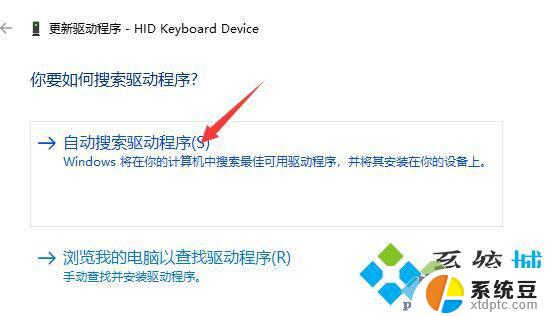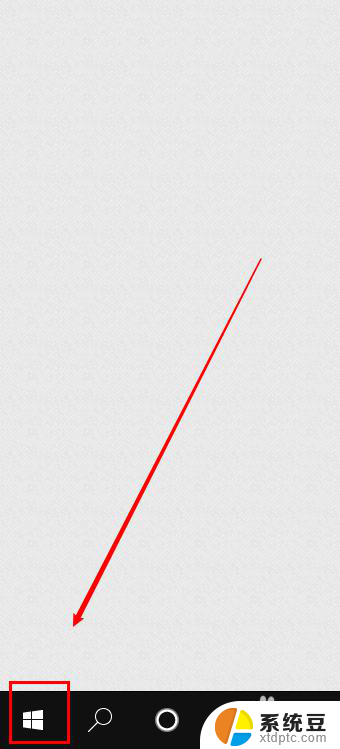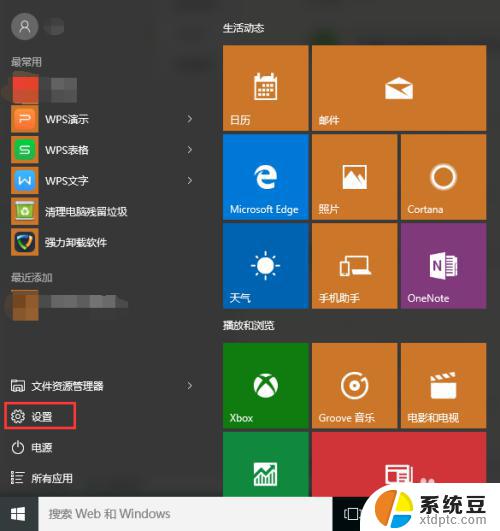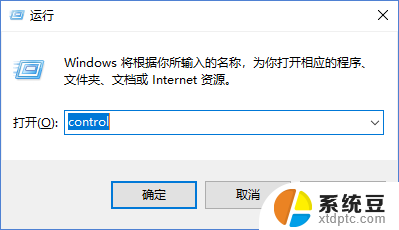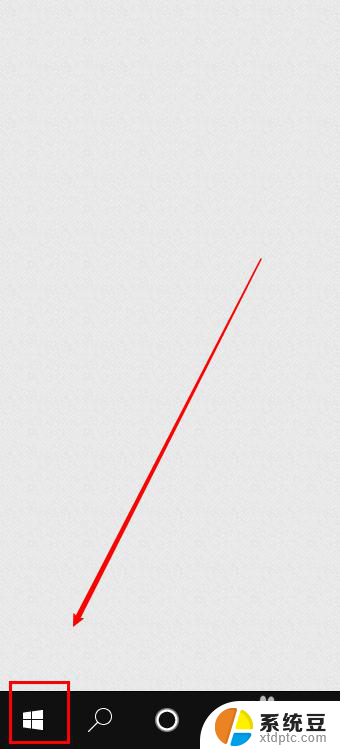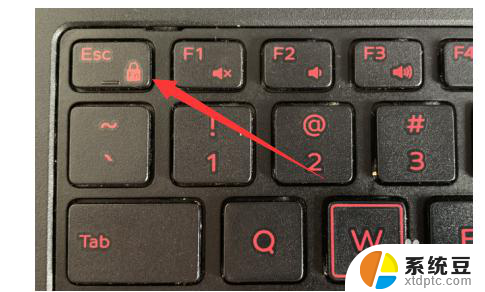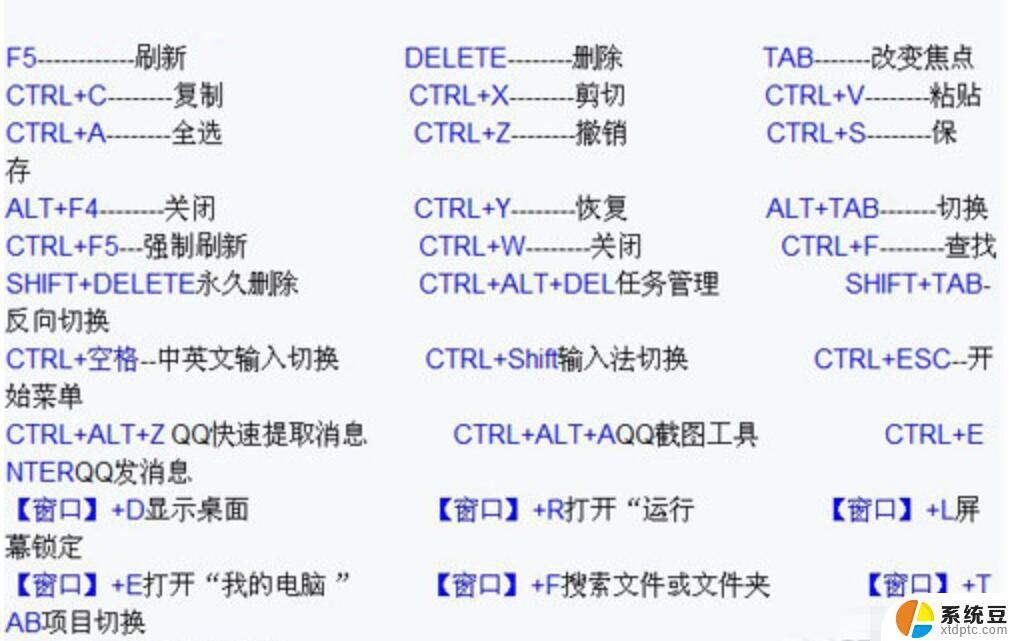键盘很多键突然不能用了 Win10键盘个别按键失灵怎么办
更新时间:2024-04-29 16:55:09作者:xtyang
最近发现自己的电脑键盘出现了一些问题,有些按键突然失灵了,导致在使用Win10系统时无法正常输入文字,这种情况让我感到非常困扰,不知道该如何解决。在网上搜索了一些方法后,我发现可能是键盘驱动程序出现了问题,或者是硬件故障所致。希望能尽快找到解决办法,让键盘恢复正常使用。
具体步骤:
1.打开开始菜单,点击设置。
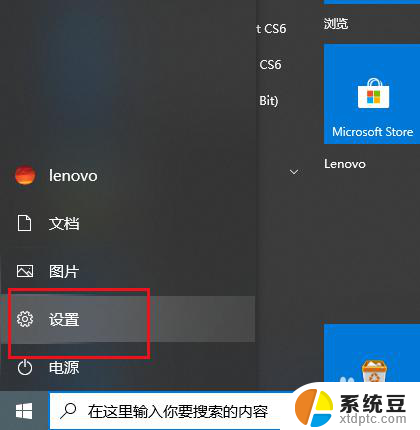
2.弹出对话框,点击系统。
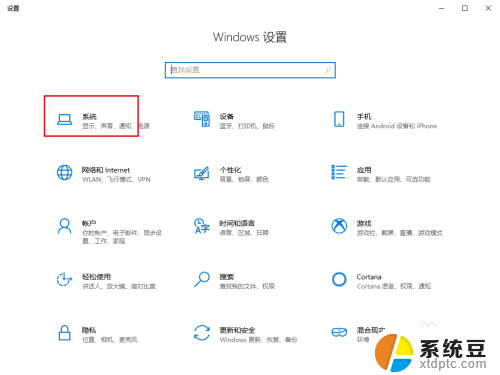
3.弹出对话框,点击电源和睡眠。
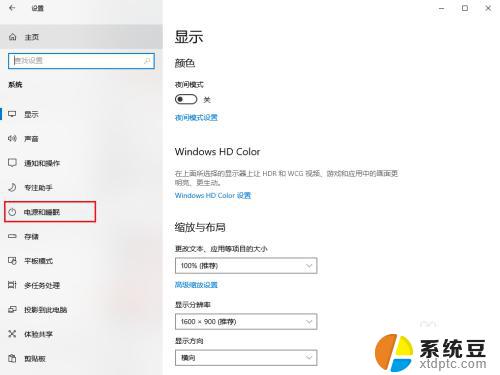
4.在右侧点击其他电源设置。
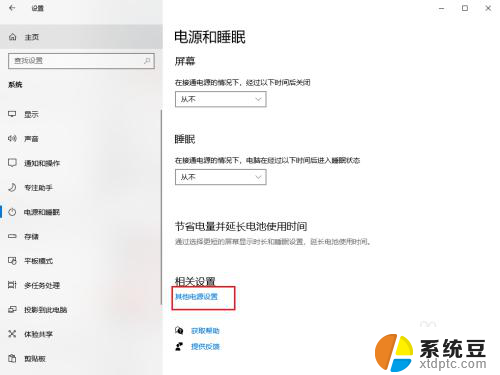
5.弹出对话框,点击选择电源按钮的功能。
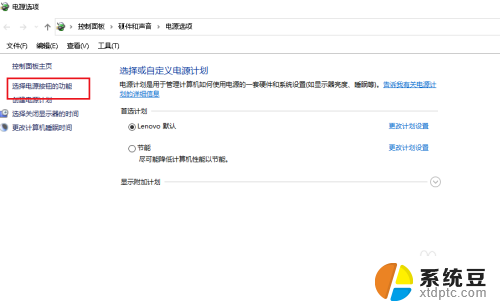
6.弹出对话框,点击更改当前不可用设置。
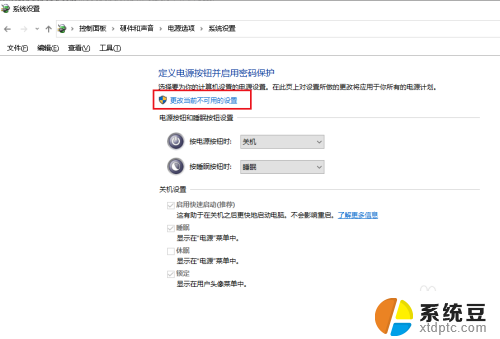
7.取消启用快速启动前面方块的对勾,点击保存修改。一般情况都可以解决。
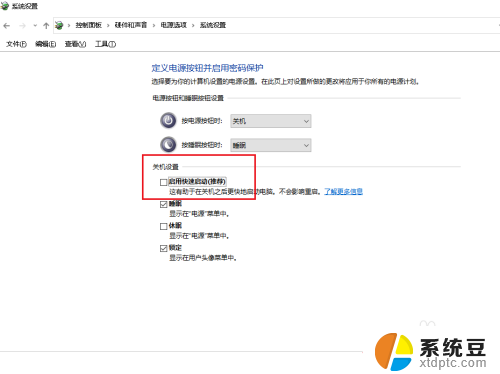
以上就是键盘出现多个按键失灵的具体情况,如果您不了解,可以按照小编的方法进行操作,希望这些方法能对大家有所帮助。